Certains utilisateurs de Windows 10 se plaignent d'un problème de fichier dll manquant dans le forum. Selon eux, lorsqu'ils essaient de démarrer un ensemble variable d'applications sur leurs ordinateurs, un message d'erreur leur est affiché indiquant "MSVCP100.dll n'a pas été trouvé. La réinstallation du programme peut résoudre ce problème.« Si vous êtes dans la même situation et que vous ne pouvez pas décider quoi faire, suivez simplement ces correctifs sur votre ordinateur et le problème sera résolu assez facilement.
Ce problème se produit généralement en raison de la corruption dans Microsoft VC++ installé sur votre ordinateur. La désinstallation et la réinstallation du package résoudront ce problème.
Correctif 1 – Télécharger MSVCP100.dll
1. Aller à https://www.dll-files.com/msvcp100.dll.html
2. Maintenant, selon que votre PC est 64 bits ou 32 bits architecture, télécharger MSVCP100.DLL

3. Maintenant, extrayez le fichier téléchargé.
4. Copie MSVCP100.DLL du dossier extrait.
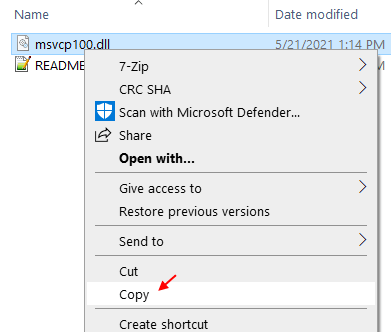
5. Maintenant, si votre PC est un PC 64 bits, collez-le dans
C:\Windows\SysWOW64
Si votre PC est un PC 32 bits, collez-le
C:\Windows\System32
Noter: - Pour savoir si votre PC est en 64 bits ou 32 bits lire cet article.
6. Redémarrez votre ordinateur.
Problème résolu
Correctif 2 - Supprimez et réinstallez les packages Microsoft VC++ 2010-
Retrait et réinstallation Microsoft Visual C++ 2010 package redistribuable résoudra ce problème sur votre ordinateur.
1. Rechercher Applications et fonctionnalités dans le champ de recherche de Windows 10.
2. Maintenant, cliquez sur Applications et fonctionnalités.

3. Maintenant, cherchez C++ dans le champ de recherche.
4. Cliquer sur Microsoft Visual C++ redistribuable de la liste.

6. Aller à derniers téléchargements Visual C++ pris en charge puis cliquez sur "Télécharger“.
7. Télécharger vcredist_x64.exe pour PC 64 bits et vcredist_x86.exe pour PC 32 bits.
8. Maintenant, allez à l'emplacement téléchargé sur votre ordinateur.
9. Double-cliquez sur le fichier téléchargé pour démarrer le processus d'installation.
10. Maintenant, suivez les instructions à l'écran et terminez l'installation.
11. Cliquer sur "Finir” pour terminer le processus d'installation.
Redémarrer votre ordinateur pour terminer le processus d'installation.
Après avoir redémarré votre ordinateur, essayez à nouveau d'exécuter l'application problématique sur votre ordinateur.
Vous ne remarquerez plus l'erreur dll. Votre problème devrait être résolu.

